1 Rookie
•
144 メッセージ
2
188
Dell Technologies Education Services提供トレーニング アンケート回答手順
本記事では、Dell Technologies Education Services提供のトレーニング クラス受講後に実施を頂く”アンケート”の参加手順について解説します。
本記事が想定する読者
- Dell Technologiesにとってのお客様またはパートナー企業様
手順
- Dell Technologies Education Services Webページへのアクセス
https://education.dell.com/content/emc/ja-jp/home.htmlにアクセスします。
この際画面右上の赤枠箇所が"ログイン"と表示されている場合は、2.に進みます。
この際画面右上の赤枠箇所が”マイアカウント”と表示されている場合は、3.に進みます。

- ご自身のユーザーアカウントを使用しログインします
当社提供のテクニカル トレーニングお申し込みの時点でユーザーアカウントはユーザー様側で作成済みです。一般的には業務でご使用のE-mailアドレスをご使用いただいている場合が多いです。

- マイトレーニングをクリック
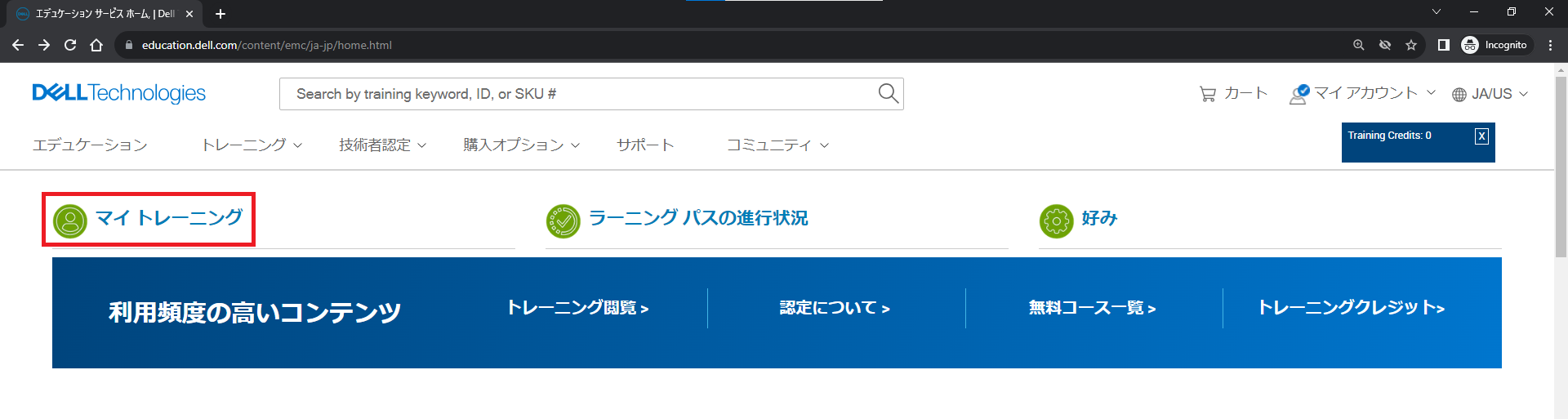
- Evaluationをクリック
なお、複数のトレーニング コースにお申込みの受講者様の場合、以下のページにて複数のトレーニング コース名が表示されますので、インストラクターから指示があったコース名に対する”Evaluation”をクリック頂くようお願い致します。

- お手元で表示されたアンケート項目にご回答を頂きます。
以上です。
よくある質問
- ユーザーアカウントおよびパスワードがわかりません。
- こちらについては受講者様で作成されるものとなります。
ユーザーアカウントはE-mailアドレスであり、インストラクター側で確認可能な場合があります。
パスワードについては受講者様側での管理となりますので、不明な場合は下図内の”パスワードをお忘れですか?”からパスワードリセットをお願い致します。
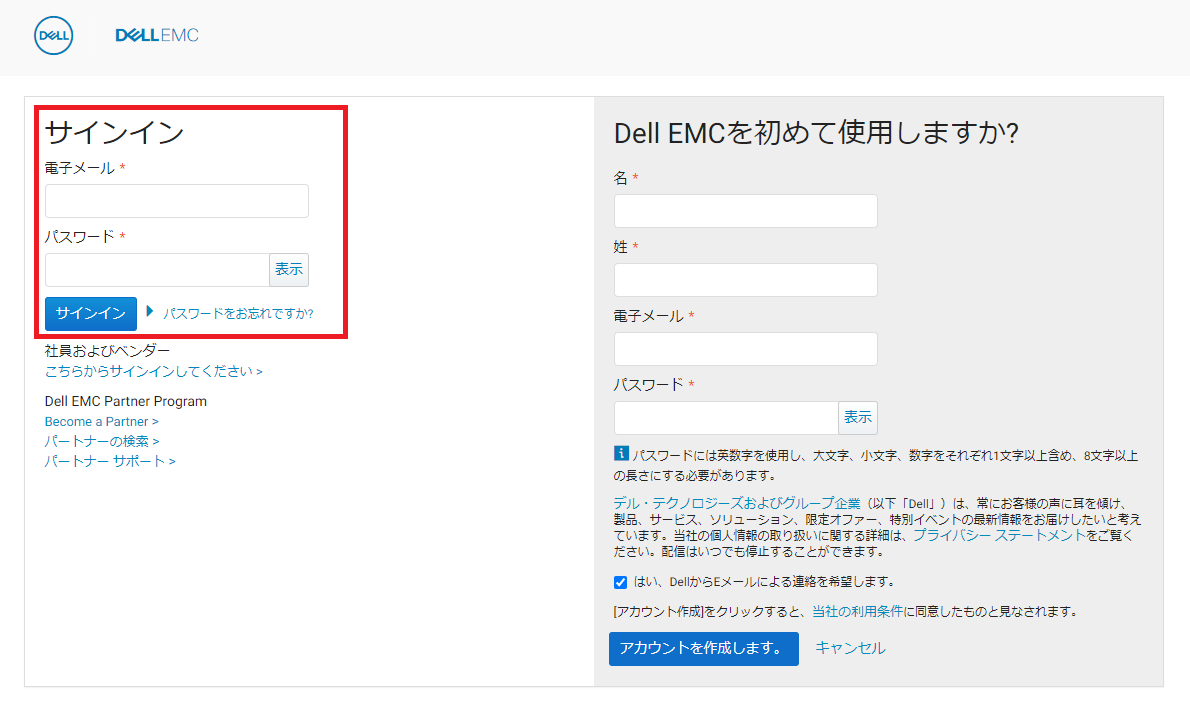
- こちらについては受講者様で作成されるものとなります。
- 本作業を行ったが、アンケートが表示されるまでにブラウザ上でエラーメッセージや表示に時間が掛かる。
- いくつかの主要なトラブルシュート方法をご紹介致します。
- ブラウザの再起動
- ブラウザのキャッシュクリア
- 別のブラウザでのアクセスを試みる(Edge, Firefox, Chromeなど)
- 別の端末(パソコン、タブレット、スマートフォンなど)からアクセスする
- いくつかの主要なトラブルシュート方法をご紹介致します。
- 回答の仕方がわからない。(どのように回答するとよいか?)
- 5段階または10段階でのご評価です。
- 受講体験を通して”改善が必要”とお考えの度合に応じて、5段階または10段階のスケールを使用し、”減点採点”にて採点ください。
- 例1. インストラクターの講義方法に問題はなかった(特に悪い点はない、または満足)ので、5段階中の5(10段階中の10)
- 例2. インストラクターの講義方法には改善点があるのでマイナス1点として、5段階中の4(10段階中の9)
なお、この際アンケート内のコメント欄の記載をお願いしております。
具体的に、何を改善すると今後当社の品質が上がるか、ご意見を頂戴する場としております。
本記事で取り扱う内容は以上となります。




YamatoSakai
1 Rookie
1 Rookie
•
144 メッセージ
0
2024年3月29日 03:55
本投稿は質問ではなく、当社Dell Learningからのお知らせです。
そのため、この投稿は本スレッドに対し”解決マーク”をつけるための投稿です。